本站提供coreldraw x3破解版下载,附有注册机,欢迎下载。
 <
<安装教程
一、解压CorelDRAW X3安装包,打开文件夹,运行“Autorun.exe”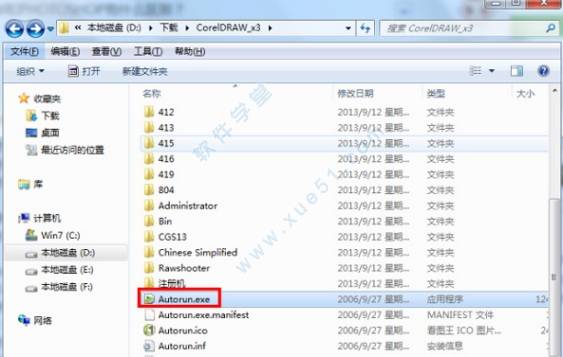
二、弹出安装界面,点击“安装CorelDRAW Graphics Suitr X3”
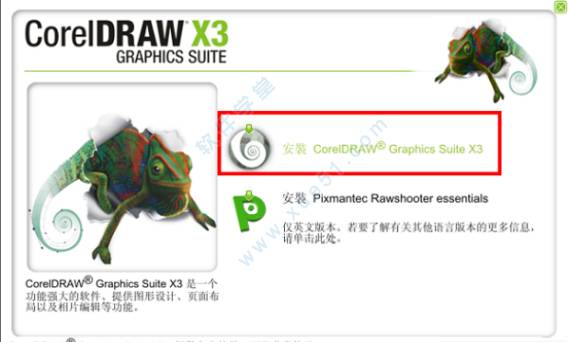
三、选择CorelDRAW X3安装语言,默认语言中文(简体),还可选择英文、法语、德语和日语等其他语言,此语言有用户自行决定
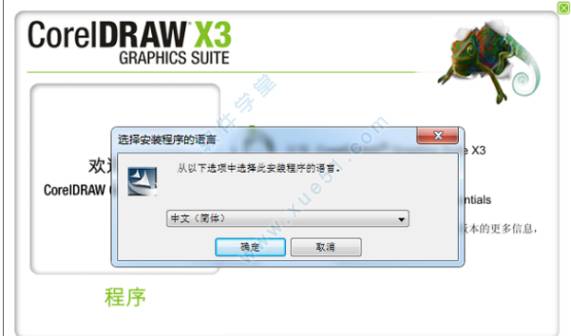
四、输入CorelDRAW X3的基本安装信息
1.用户名:www.xue51.com
2.单位:软件学堂
3.序列号(安装第五步的方式获得)
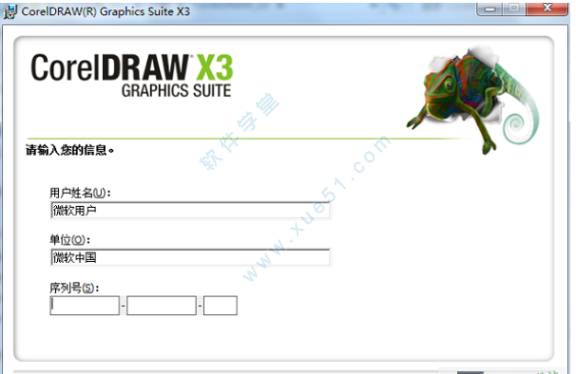
五、打开软件安装包中的注册机,点击generate获得相应的序列号
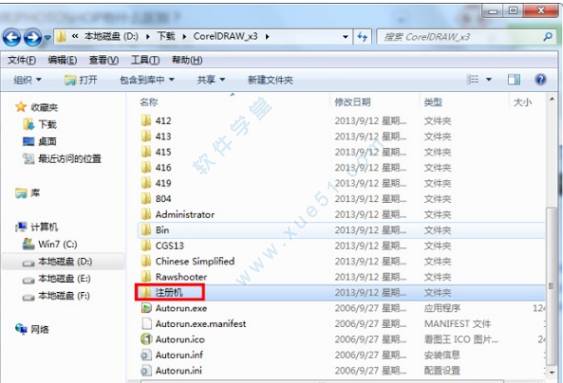
六、输入获得序列号,点击下一步
七、完成软件的安装和破解,现在用户可完全免费的使用软件了
使用教程
一、怎么抠图?1.进入软件的界面,执行“文件---新建”命令,新建一个空白文档
2.执行“文件---输入”命令,输入要抠图的文件
3.在输入文件对话框中,选择文件所在的盘,选择要输入的文件,点击输入按钮,即可输入
4.在输入文件对话框中,选择文件所在的盘,选择要输入的文件,点击输入按钮,即可输入文件
5.滚动鼠标中间的滑轮可放大文件,点击“贝兹曲线工具”在图像上点击决定一个节点,然后在需要的地方依次点击决定节点,绘制出一个闭合的路径
6.选择“造型工具”在需要改变弧度的两个节点中间增加一个节点
7.然后点击造形工具属性栏中的“转换直线为曲线”按钮,此时在新建节点上出现两个控制手柄,拖动控制并便可改变弧度
8.图形弧度修改完后,点击“吸管工具”在原图对应位置点击一下鼠标,获取颜色,按住shift键在刚刚绘制的图形上点击一下,就填充上颜色了
9.画圆形,直接点击“椭圆工具”同时按住ctrl键不放,拖动鼠标即可绘制出一个正圆,然后同步骤8填上颜色即可
10.重复同样的步骤扣出剩余的图形,并填充上颜色,整个的抠出来后,用“选取工具”选择源文件,将其删除即可,剩下的就是刚才抠出来的图
11.去掉图形外轮廓线:选取工具选择所有图形,右键点击界面右边颜色条最上边的一个边框线按钮,即可去掉图形外轮廓线
二、怎么保存jpg格式?
1.首先用软件绘制好图像。
2.然后在菜单栏中点击文件-导出。
3.选择导出图像的类型,有JPG、PNG、PSD、AI、TIF等等常用的类型
4.更改图片的名称,然后点击导出
5.在导出中设置图像的颜色模式,如果想要用来打印那么选择CMYK,如果是用来电脑上使用最好选择RGB格式。同时还可以设置导出图片的尺寸和分辨率等
三、怎么排版?
按ctrl+a全选文字,点击如图3的“正文”按钮(这是word2000的样式,wordxp就要点“清除格式”),再按ctrl+c拷贝文字,最后粘贴到软件中。这个小技巧真的是我自己摸出来的。至于为什么这样做,你自己去尝试不这样做和这样做的不同吧。前天看到有人说要将word的文字拷贝到记事本里再拷到软件中,也就是借道记事本,其实不必。 需要文字对齐的请一定用段落文本方式。将word中的文字拷贝后,在软件里用文字工具画
四、怎么修改文字?
先要确认的是,对方发给你的文件有没有“转曲”,就是说有没有把可编辑的文字转后图形,如果转成了图形,你就不能更改了,只能重新手动打,重新输入~~~如果没有转曲,你把图形解组后,点要改的文字就可以进行更改了
五、怎么画图?
1.绘制一个矩形
2.ctrl+Q将矩形转为可编辑曲线
3.F10变形工具,右键单击矩形上的任意线段,选择转为曲线,出现两个导向箭头,再拉扯线段到你想要的方向,其他三边照做
新特性
1、新的corel powertrace在软件中整合了corel powertrace,它使用户能快速方便的转换位图成为可编辑的矢量图。对控制和弹性上来讲,corel powertrace产生一个颜色板,使用户能够容易的选择哪个颜色出现在描摹图像的结果当中并可快速的转换它们成为适当的颜色模式(包括专色)
2、新的图像调节实验室
X3功能在corel photo-paint是可被访问的,这个图像调节实验室通过提供手动和自动控制普通颜色和纠正色调使原有的色彩平衡和对比变得非常简单
3、新的提示泊坞窗
X3新的提示泊坞窗提供与当前选择工具相关的信息,这个提示泊坞窗比过去用工具学习更容易,并且也提供给老用户们以前可能没有发现的有益技巧
4、增强的文本适合路径功能
从未如此的容易将文本精确的适合路径。用一个动态的改进的接口,交互式的文本适合路径工具使用户简单的选择文本,顺道路径的指示移动它,选择一个他们期望的与路径偏移距离,然后点击去设计文本的位置
5、新的文本增强和特性
重要的改进,使X3更容易的被用户选择、编辑和格式化文本。新的改进包括:对齐控制、首字下沉、制表符、项目符号和分栏;文本尺寸能被展示为英寸;特殊符号能被建立为连字符。用户能可视化的控制破折号、行间距、列破折号、列间距,1/4行间距,可选择的连字符,非打散的连字符,非打散的空格和栏、框架
6、增强的抠图实验室
X3建立在强力的corel knockout基础上,增强的抠图实验室包括新的控制能更简单的抠出图像并改进了精确性。改进包括新增的增加细节和移除细节笔刷,这样更容易去定义抠出的区域。撤消和重做按钮可以快速的纠正错误,并且背景模式可以使用户能更清楚的看清楚抠图的结果
7、新的斜角效果
X3当需要对图形或者文本目标应用斜角效果时,可以快速的访问斜角样式和进行控制,这个新的斜角效果泊坞窗动态的减少需要的时间
8、增强的交互式轮廓工具
使用增强的交互式轮廓工具,用户能快速和方便的最优化目标的轮廓曲线。这最新的版本能够动态的减少轮廓图形的节点,有时能够接近80%
9、新的智能填充工具
智能填充工具可以将填充应用到任何封闭的目标之上。
10、新的裁切工具
重要的节省时间的工具,这个新的裁切工具使用户能快速的移除目标和导入图形中不想要的区域-不管是位图还是矢量图。
11、增强的专色支持
下落式阴影,透明、网格和渐变填充现在支持专色。导入和导出滤镜对adobe illustrator(ai), pdf,压缩的postscript和photoshop(psd) files也提供改进的专色支持。当文件被发送到支持专色的打印机或者导出为adob illustrator(ai), pdf时,专色可以被保留下来。
12、新的套印预览模式
X3新的增强的套印预览模式模拟目标叠加被设置成套印,使用户更有信心去输出设计。
13、新的密码保护pdf文件支持
用户现在能设置安全选项去保护他们的pdf文件-控制一个pdf能被访问、编辑、复制的权力, 另外, pdf功能现在包括完全的透明和专色支持
软件特色
更快的速度新增多核支持更丰富的内容和专业模板
更多学习工具、视频教程和专家提示
更强的兼容性,支持超过 100 种文件格式
更精准的色彩控制力和一致性
更多 Web 功能,包括对 Flash 动画的支持
更多输出选项,可用于打印、Web、数码标牌等
使用技巧
1、快速拷贝色彩和属性在软件中,给其群组中的单个对象着色的最快捷的方法是把屏幕调色板上的颜色直接拖拉到对象上。同样地道理,拷贝属性到群组中的单个对象的捷径是在用户拖拉对象时按住鼠标右键,而此对象的属性正是用户想要拷到目标对象中去的。当用户释放按钮时,程序会弹出一个右键显示菜单,在菜单中用户可以选择自己想要拷贝的属性命令。
2、让渐变效果更平滑
渐变效果是图象制作过程中常用的一种效果,如何把这种效果的渐变层次处理得更平滑、更自然一点,就变得非常重要了。在软件中,获得平滑的中间形状的最好方法是以渐变控制物件作为开始,此渐变控制物件使用相同节点数量,并且是在相同的绘图顺序(顺时针或者逆时针方向)下建立的。这样做的话,需要通过修改第一个物件的拷贝来建立你的第二个物件。在第一个物件被选择后,在数字键盘上按+键来复制它。把复制件放在一边,选择Shape工具,并且开始重新安排节点。如果你需要在这儿或那儿添加额外的节点来制造第二个物件(在软件中,你能在曲线上双击以添加节点),请同时在第一物件中添加相对应的节点。如果你的形状有许多节点,你可以放置一个临时性如圆圈一样的标识器在第一物件中邻近节点的地方,也放置另一个标识器在第二物件中邻近对应的节点的地方。
3、调色板的颜色相同
制作图象时,为了能达到一个整体协调一致的效果,我们往往需要对不同的对象进行相同颜色的处理,而要达到色彩相同的目的,我们就需要对这些对象设置相同的调色板。设置时,我们可以按照如下步骤来进行:首先在软件中,打开Tool菜单下的New
PaletteFromdocument.NewPaletteFrom;Selection命令来抓取,命名并且存储调色板。然后利用Palette编辑器(可在Tool菜单中找到)按你喜欢的秩序分类整理颜色。最后,在另一个文件中显示新的调色板,选择View,ColorPalette,LoadPalette,并且选择你已命名的的调色板。
4、自由擦除线条
在软件中,我们可以使用其中的手绘铅笔工具进行任意地“发挥”,不过,一旦发挥过头,不小心把线条画歪了或画错了,您该怎么处理呢?也许,您会想到将线条删除或者做几次撤消工作,其实还有一种更灵活的方法就是按下Shift键,然后进行反向擦除就可以了。
5、让尺规回归自由
一般来说,软件使用尺规时,都是在指定的位置,但有时在处理图象时,使用尺规是随时,使用位置也是随意的,那么我们该如何让尺规按照我们的要求变得更“自由”一些呢?*作方法还是比较简单的,我们只要在尺规上按住Shift键以滑鼠拖移,就可以将尺规移动。如果您想将尺规放回原位,则只要在尺规上按住Shift键迅速按滑鼠键两下,就会立即归位。
6、快速输出结果
有人说,输出结果不就是单击一下“打印”按钮就可以了,其输出速度是不由人控制的。这话没错,不过在使用软件制作图象,在列印输出之前最好先检查一下页面,在非列印区的页面上是否存放了很多暂存的物件,这些物件在列印输出时,虽然没有实际被列印出来,但依旧会被计算处理,这样计算机就要多花时间来处理,为此我们只要删除掉这些暂存的物件,就能大大提高输出的速度了。
7、缩放旋转同时做
按理说,我们每执行一个命令,程序就应该做一个相应的动作,然而在软件中,我们只要在按住Shift键的同时,拖拉对象的旋转把手,就可以让对象的旋转与缩放动作一起完成;如果是按住ALT键的话,就可以实现同时旋转与变形倾斜物件的效果。
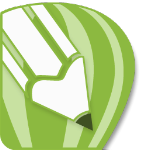


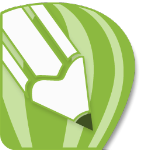



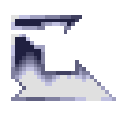

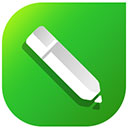
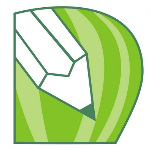
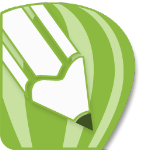
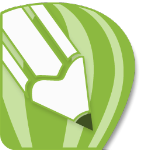
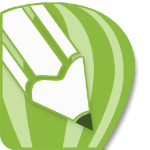
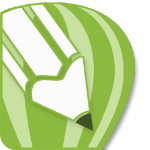
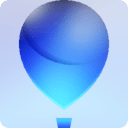


点击星星用来评分